如何在 Google 文档和表格中查看最近的更改和修订历史
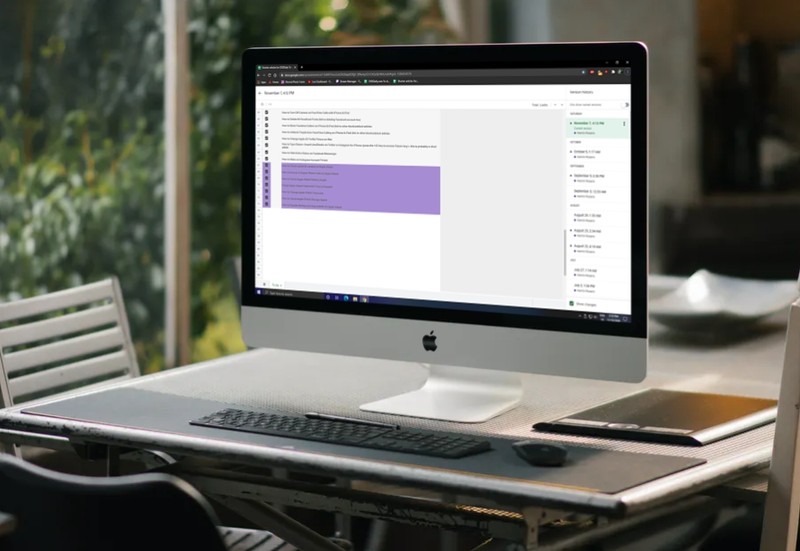
您是否使用 Google 文档或 Google 表格进行文字处理、管理待办事项列表、处理电子表格以及执行其他办公任务?在这种情况下,您可能想知道如何检查您对文档所做的更改。我们将向您展示如何在 Google 文档、Google 表格和 Google 工作区应用程序中查看最近的更改和修订历史记录。
;
Google Docs 和 Google Sheets 都是非常受欢迎的生产力应用程序,它们是 Google Workspace 的一部分。由于它们是基于云的并且可以在任何设备上轻松访问,因此许多人使用它们来协作处理用于工作和学校目的的文件。每当您处理由您或与您合作的任何其他人定期更新的重要文档时,跟踪对文档所做的所有编辑可能很重要。
如果您从 Microsoft Office 或 Apple iWork 等不同的生产力套件切换过来,您可能不熟悉如何跟踪 Google 套件中的更改,因此请继续阅读以了解如何在 Google 中查看最近的更改和修订历史记录文档和 Google 表格。由于这些技巧基于网络浏览器,因此您可以在具有 Google 文档和 Google 表格的任何平台上使用它们,包括 Mac、Windows、Chromebook、Linux 或其他平台。
如何在 Google 文档中查看修订历史和最近的更改
在 Google 的生产力应用程序中,有两种方法可以查看文档的版本历史记录。我们将介绍一种用于 Google 文档的方法和另一种用于 Google 表格的方法,但它们可以互换使用。让我们开始吧:
- 首先,在 Google 文档中打开您要查看版本历史记录的文档。现在,在菜单栏中的“帮助”选项旁边,您会看到最后一次编辑的时间。单击此处打开版本历史记录。
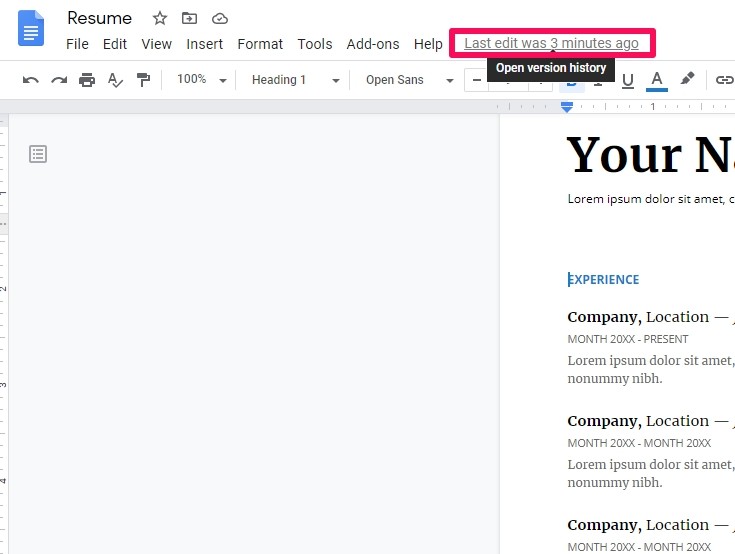
- 文档的版本历史现在将显示在屏幕右侧。您所做的所有更改也将在文档中突出显示。在这里,修订按日期排序。单击它以查看旧版本。您可以单击特定版本旁边的三点图标以重命名或复制它。

- 从右侧窗格中选择旧版本进行查看后,您会在文档页面顶部找到“恢复此版本”选项。

这是检查所有编辑的一种方法。如果您无法在菜单栏中看到上次编辑的时间,则表示未对文档进行任何更改。
如何在 Google 表格中查看最近的更改和修订历史
现在,让我们看看查看文档版本历史记录的替代方法,但这次我们将使用 Google 表格。同样,这种方法也适用于 Google Docs,只是一种不同的方法。只需按照以下步骤开始。
- 打开文档并点击菜单栏中的“文件”选项。
<
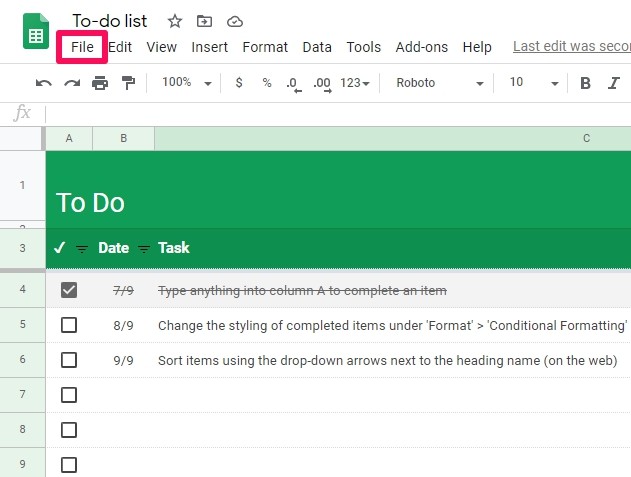
- 接下来,将光标悬停在下拉菜单中的“版本历史记录”上,然后点击“查看版本历史记录”。

- 这将像以前的方法一样在屏幕右侧列出版本历史记录。

这就是您需要做的全部。与第一种方法一样,您可以单击任何旧版本并进行恢复。
我们上面讨论的两种方法都适用于所有 Google 的生产力应用程序,而不仅仅是 Google Docs 和 Google Sheets。
奖励:Google 文档版本历史键盘快捷键
为了更快地访问版本历史记录,您还可以在 Google 文档中使用键盘快捷键 Ctrl+Alt+Shift+H。
将此视为奖励方法。
–
在文档协作方面,检查版本历史记录肯定可以改进您的工作流程,因为任何人对文档所做的所有更改都可以轻松访问,或者在必要时通过恢复文档的旧版本来撤消。
如果您是 Google 文档和 Google 表格的新手,您的计算机上可能仍有一些待处理的 Microsoft Office 文档。如果是这样,您可能有兴趣了解如何将 Word 文档转换为 Google 文档 并继续在线处理该文件。同样,您也可以轻松地将 Excel 电子表格转换为 Google 表格。我们这里有更多与 Google 相关的提示,如果您有兴趣查看它们,或者更具体到 Google 文档。
现在您知道如何通过检查 Google 文档和 Google 表格中的修订历史记录来监控最近对文档所做的所有更改。您个人更喜欢我们在这里讨论的哪种方法?您有任何类似的提示或有用的建议吗?在评论中与我们分享您的体验。
